
Просмотр на смарт-телевизорах и устройствах потоковой передачи медиаконтента

Найдите приложение Apple TV на главном экране или в папке приложений на смарт-телевизоре или устройстве потоковой передачи медиаконтента (возможно, сначала потребуется установить приложение), затем откройте приложение и выполните вход в свой Аккаунт Apple.
Если Вам нужна дополнительная помощь, следуйте приведенным ниже инструкциям для Вашего устройства.
Смарт-телевизоры
Убедитесь, что смарт-телевизор подключен к сети Wi-Fi, и следуйте приведенным ниже инструкциям, чтобы загрузить на него приложение.
Примечание. Некоторые смарт-телевизоры и устройства потоковой передачи медиаконтента не поддерживают покупку контента в приложении Apple TV. С помощью Аккаунта Apple можно купить или взять напрокат контент либо оформить подписку в приложении Apple TV на устройстве Apple или другом поддерживаемом устройстве потоковой передачи медиаконтента, а затем начать просмотр, выполнив вход с тем же Аккаунтом Apple на телевизоре.
Выполните одно из перечисленных ниже действий в зависимости от модели смарт-телевизора.
Samsung. Выберите значок приложений на главном экране.
LG. Выберите значок поиска или значок приложений на главном экране.
Sony. Если у Вас модель 2020, 2019 или 2018 года выпуска, убедитесь, что программное обеспечение телевизора обновлено. См. веб-страницу поддержки Sony.
Если у Вас модель 2021 года выпуска или новее, следуйте приведенным ниже инструкциям для Android TV или Google TV.
Panasonic. Выберите приложение Apple TV+
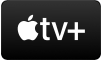 на странице со списком приложений, затем перейдите к шагу 4.
на странице со списком приложений, затем перейдите к шагу 4.VIZIO. Перейдите к шагу 4.
HiSense. Если у Вас устройство HiSense Roku TV, следуйте инструкциям в разделе Roku ниже.
Если у Вас устройство HiSense Android TV, следуйте инструкциям в разделе Android TV ниже.
VIDAA. Выберите My Apps («Мои приложения») на главном экране, затем выберите App Store.
Найдите приложение на экране либо введите запрос «Apple TV» в поле поиска.
Следуя инструкциям на экране, загрузите приложение Apple TV
 или Apple TV+
или Apple TV+ 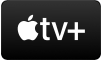 (в зависимости от того, какое из них доступно для Вашего смарт-телевизора).
(в зависимости от того, какое из них доступно для Вашего смарт-телевизора).На главном экране смарт-телевизора или в панели запуска приложений на смарт-телевизоре выберите приложение Apple TV или Apple TV+, чтобы открыть приложение, затем при появлении запроса выполните вход в свой Аккаунт Apple.
Примечание. Если у Вас еще нет Аккаунта Apple, Вы можете создать его на сайте Аккаунта Apple. Для работы с сервисами Apple TV достаточно одного Аккаунта Apple. Дополнительную информацию см. на веб-странице: Часто задаваемые вопросы об Аккаунте Apple.
Roku
На главном экране устройства Roku выберите Search Channels.
В поле поиска введите запрос «Apple TV».
Следуя инструкциям на экране, добавьте новый канал. Затем выберите приложение Apple TV
 .
.После добавления приложение Apple TV появится на главном экране в разделе каналов.
Выберите приложение Apple TV, чтобы открыть его, затем при появлении запроса выполните вход в свой Аккаунт Apple.
Примечание. Если у Вас еще нет Аккаунта Apple, Вы можете создать его на сайте Аккаунта Apple. Для работы с сервисами Apple TV достаточно одного Аккаунта Apple. Дополнительную информацию см. на веб-странице: Часто задаваемые вопросы об Аккаунте Apple.
Можно также перейти в магазин Roku Channel Store и найти в нем приложение Apple TV, выбрать Add Channel («Добавить канал»), а затем, следуя инструкциям, выполнить вход в свою учетную запись Roku.
Fire TV
Если Ваше устройство Amazon Fire TV не поддерживает покупку контента в приложении Apple TV, Вы можете выполнить вход в свой Аккаунт Apple и найти контент, который Вы уже купили, взяли напрокат или на который оформили подписку на других устройствах с использованием Вашего Аккаунта Apple.
На главном экране устройства Amazon Fire TV выберите Search («Поиск»).
В поле поиска введите запрос «Apple TV». Также можно обратиться к голосовому помощнику Alexa и попросить найти «Apple TV app» (приложение Apple TV).
В разделе Apps & Games («Приложения и игры») выберите приложение Apple TV
 , затем выберите Get («Загрузить»).
, затем выберите Get («Загрузить»).После загрузки приложение Apple TV появится на главном экране в разделе Apps & Channels («Приложения и каналы»).
Выберите приложение Apple TV, чтобы открыть его, затем при появлении запроса выполните вход в свой Аккаунт Apple.
Примечание. Если у Вас еще нет Аккаунта Apple, Вы можете создать его на сайте Аккаунта Apple. Для работы с сервисами Apple TV достаточно одного Аккаунта Apple. Дополнительную информацию см. на веб-странице: Часто задаваемые вопросы об Аккаунте Apple.
Можно также перейти на сайт Amazon.com и найти на нем приложение Apple TV, выполнить вход в свою учетную запись, а затем, следуя инструкциям на экране, выбрать устройство Amazon Fire TV, на которое хотите установить приложение, и выбрать Deliver («Доставить»).
Android TV
Устройство Android TV не поддерживает покупку контента в приложении Apple TV, но Вы можете найти контент, который Вы уже купили, взяли напрокат или на который оформили подписку на других устройствах с использованием Вашего Аккаунта Apple, выполнив вход в тот же Аккаунт Apple.
На главном экране Android TV выберите Search («Поиск»), затем в поле поиска введите запрос «Apple TV».
Следуя инструкциям на экране, загрузите и установите приложение Apple TV
 .
.После завершения установки приложение Apple TV появится на вкладке с приложениями. Вы также можете добавить его в раздел Favorites («Избранное») на главном экране.
Выберите приложение Apple TV, чтобы открыть его, затем при появлении запроса выполните вход в свой Аккаунт Apple.
Примечание. Если у Вас еще нет Аккаунта Apple, Вы можете создать его на сайте Аккаунта Apple. Для работы с сервисами Apple TV достаточно одного Аккаунта Apple. Дополнительную информацию см. на веб-странице: Часто задаваемые вопросы об Аккаунте Apple.
Google TV
Устройство Google TV не поддерживает покупку контента в приложении Apple TV, но Вы можете найти контент, который Вы уже купили, взяли напрокат или на который оформили подписку на других устройствах с использованием Вашего Аккаунта Apple, выполнив вход в тот же Аккаунт Apple.
На главном экране Google TV выполните одно из описанных ниже действий.
Выберите Search («Поиск»), в поле поиска введите запрос «Apple TV».
Выберите Apps («Приложения»), затем выберите Search for apps («Поиск приложений») и введите запрос «Apple TV».
Следуя инструкциям на экране, загрузите и установите приложение Apple TV
 .
.После установки приложение Apple TV можно найти в разделе Your apps («Ваши приложения») на экране For you («Для Вас»).
Выберите Open («Открыть»), затем выполните вход в свой Аккаунт Apple при появлении запроса.
Примечание. Если у Вас еще нет Аккаунта Apple, Вы можете создать его на сайте Аккаунта Apple. Для работы с сервисами Apple TV достаточно одного Аккаунта Apple. Дополнительную информацию см. на веб-странице: Часто задаваемые вопросы об Аккаунте Apple.
Начало использования приложения Apple TV
Если у Вас установлено приложение Apple TV ![]() , откройте боковое меню, затем выберите любой из перечисленных ниже вариантов.
, откройте боковое меню, затем выберите любой из перечисленных ниже вариантов.
Поиск. Поиск телешоу и фильмов по названию, актерам или съемочной группе.
Главная. Удобное место для начала просмотра фильмов, телешоу и спортивных трансляций. Раздел «Продолжить просмотр» позволяет находить добавленные в список просмотра объекты или контент, который Вы начали смотреть, но не досмотрели до конца.
Apple TV+. Просмотр Apple TV+ — сервиса потоковой передачи медиаконтента по подписке с контентом Apple Originals. Отмеченные наградами фильмы, сериалы, интригующие драматичные истории, увлекательные документальные фильмы, развлекательные передачи для детей, комедии и многое другое. В некоторых странах и регионах в подписку также входит программа «Бейсбол в пятницу вечером».
MLS. Оформите подписку для просмотра игр высшей футбольной лиги Major League Soccer регулярного чемпионата, плей-офф кубка Audi MLS Cup и матчей кубка лиг Leagues Cup. Матчи проходят в определенное время и без вероятности блэкаута.
Магазин. Поиск, покупка и прокат лучших мировых фильмов и телешоу.
Медиатека. Поиск покупок и объектов напрокат, упорядоченных по категориям.
Каналы. Выбор канала, на который Вы недавно подписались.
Чтобы узнать больше о возможностях приложения Apple TV, смотрите Руководство пользователя Apple TV для телевизоров и других устройств.
Начало использования приложения Apple TV+
Если у Вас установлено приложение Apple TV+ ![]() , откройте боковое меню, затем выберите любой из перечисленных ниже вариантов.
, откройте боковое меню, затем выберите любой из перечисленных ниже вариантов.
Поиск. Поиск телешоу и фильмов по названию, актерам или съемочной группе.
Apple TV+. Просмотр Apple TV+ — сервиса потоковой передачи медиаконтента по подписке с контентом Apple Originals. Отмеченные наградами фильмы, сериалы, интригующие драматичные истории, увлекательные документальные фильмы, развлекательные передачи для детей, комедии и многое другое. В некоторых странах и регионах в подписку также входит программа «Бейсбол в пятницу вечером».
MLS. Оформите подписку для просмотра игр высшей футбольной лиги Major League Soccer регулярного чемпионата, плей-офф кубка Audi MLS Cup и матчей кубка лиг Leagues Cup. Матчи проходят в определенное время и без вероятности блэкаута.
Примечание. Контент приложения Apple TV+ ограничен фильмами и телешоу Apple TV+. В этом приложении нет каналов Apple TV и других функций, доступных в приложении Apple TV на других устройствах.
Чтобы узнать больше о возможностях приложения Apple TV+, смотрите Руководство пользователя Apple TV для телевизоров и других устройств.
У Вас нет устройства потоковой передачи медиаконтента или поддерживаемого смарт-телевизора?
Подписка на сервис Apple TV+ предоставляется бесплатно на три месяца при покупке Apple TV 4K. Можно начать просмотр контента Apple TV+ прямо сейчас. Для этого откройте веб-браузер и перейдите на tv.apple.com/ru.